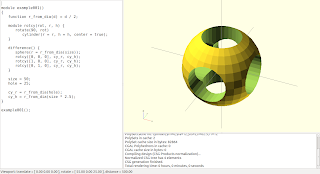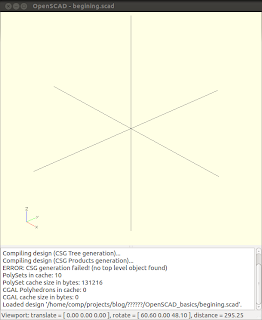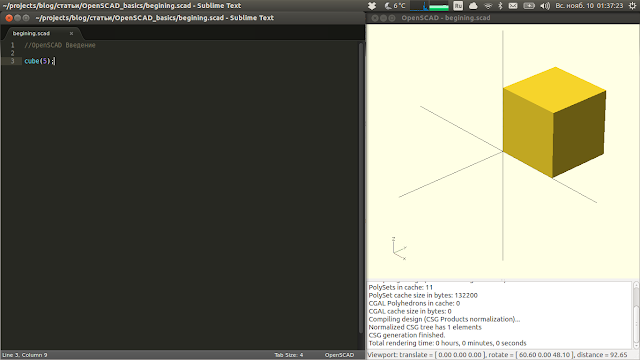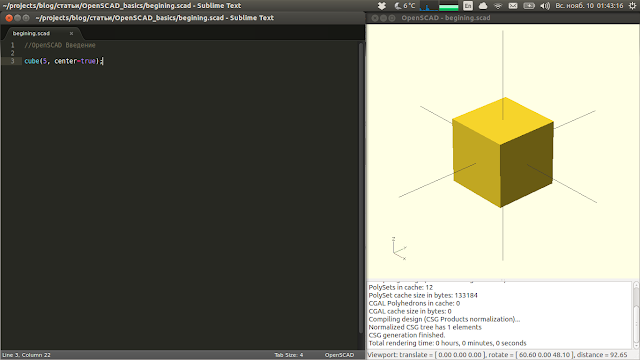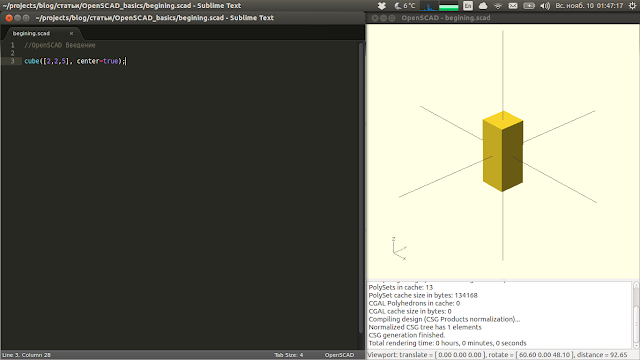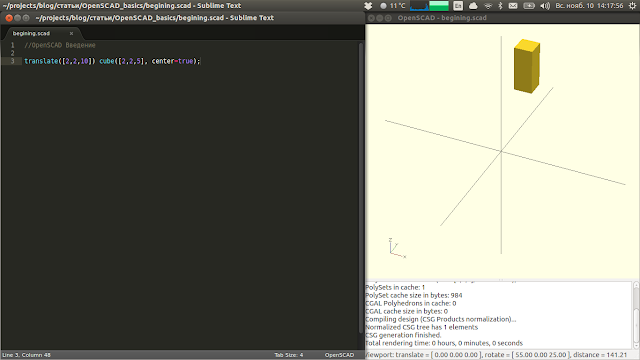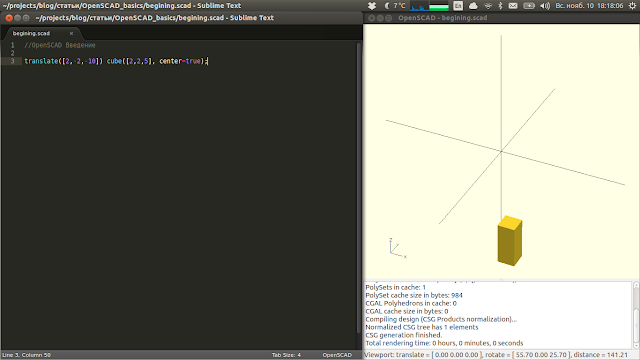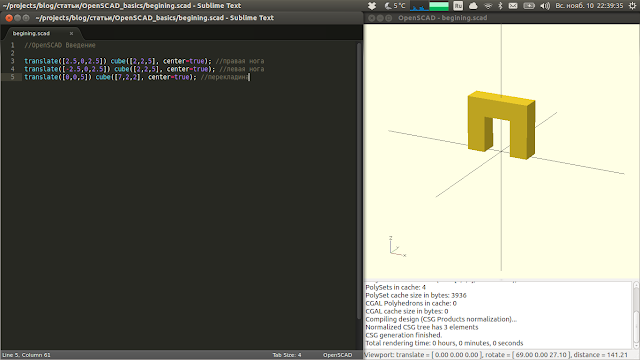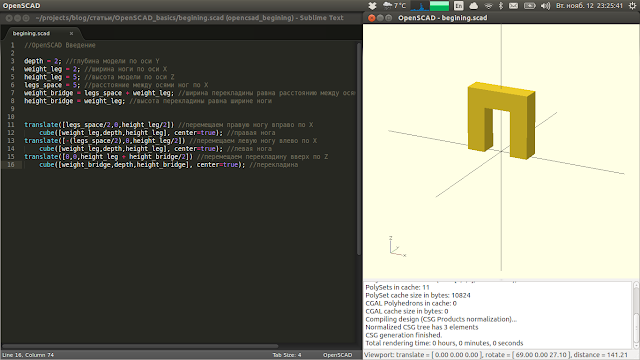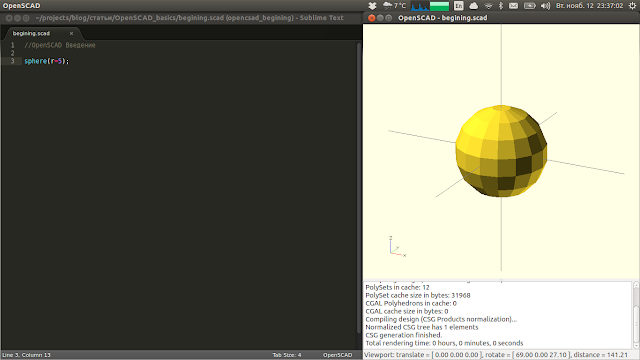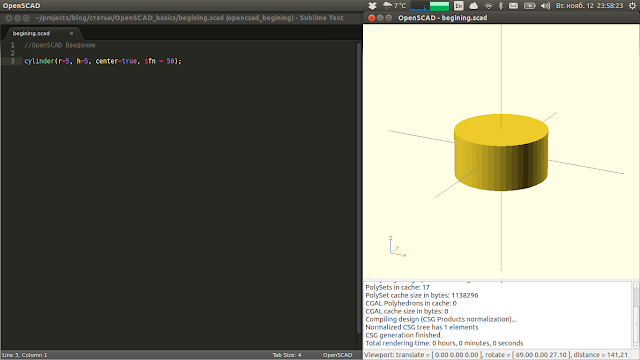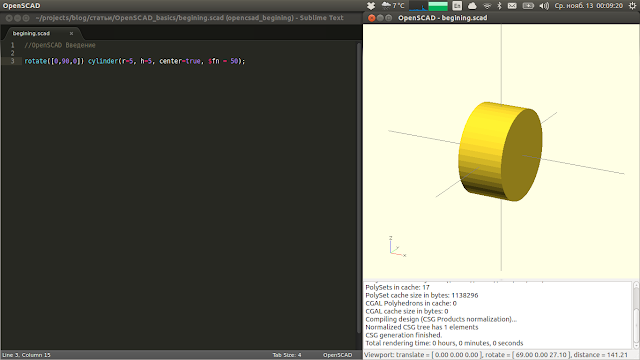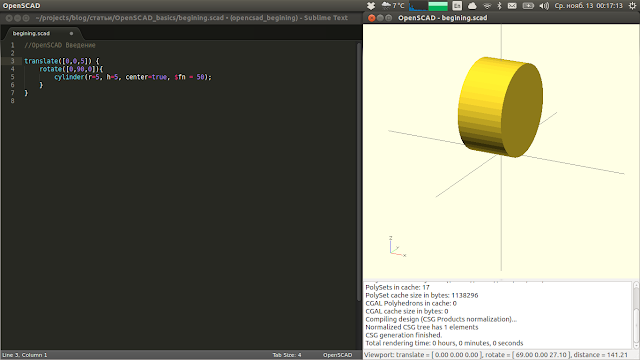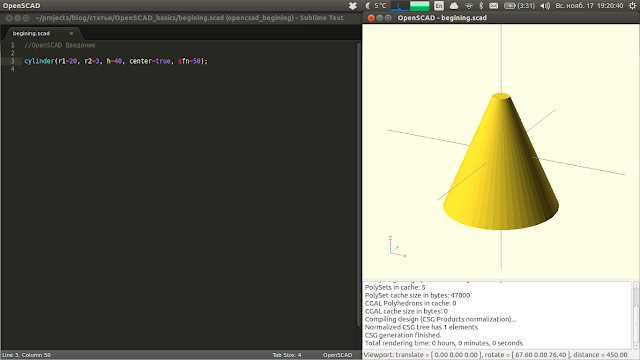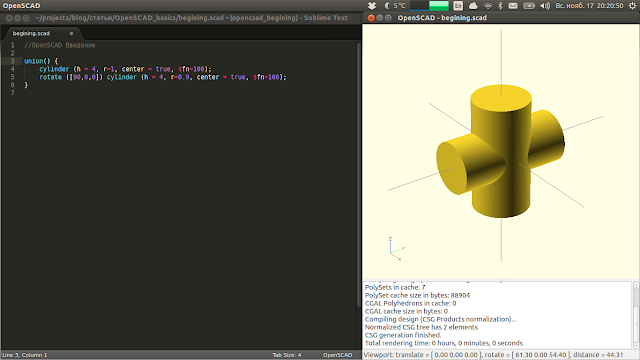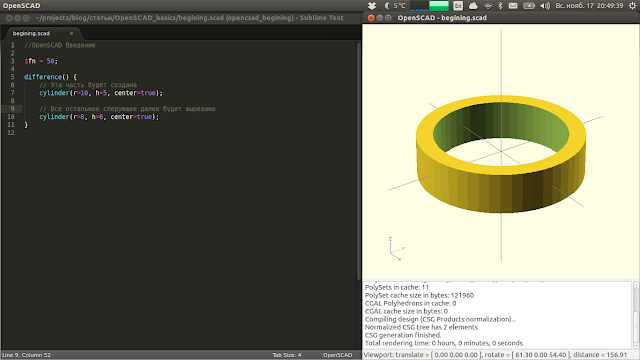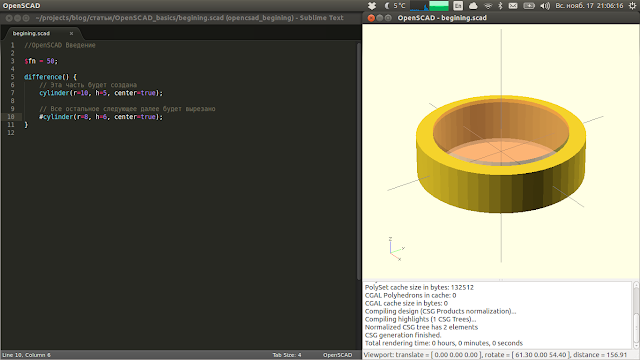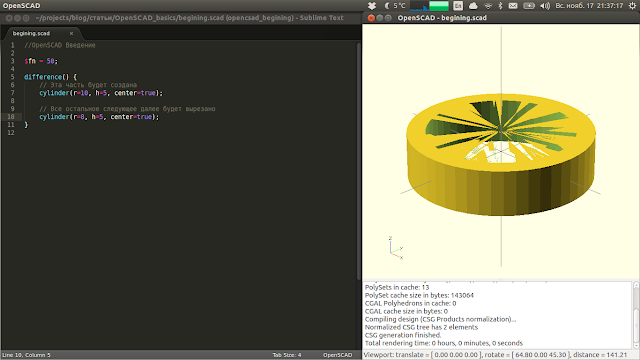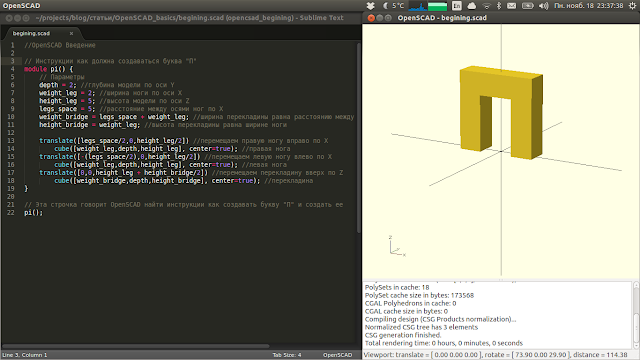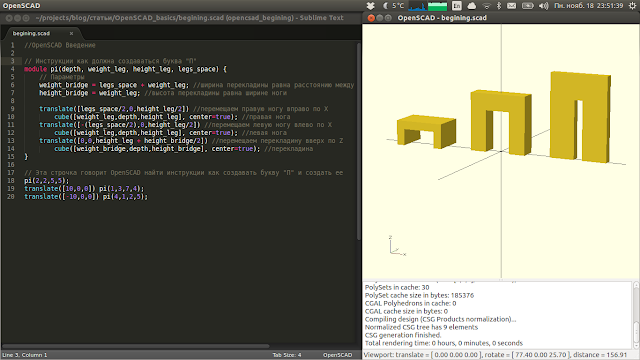Какой рейтинг вас больше интересует?
|
Главная / Главные темы / Тэг «руководства»

Циклевка деревянного пола 2013-11-23 23:06:53
Деревянный пол всегда выглядит красиво, благородно и дорого. Даже старые полы из досок можно ...
+ развернуть текст сохранённая копия
Деревянный пол всегда выглядит красиво, благородно и дорого. Даже старые полы из досок можно заставить по новому засверкать прибегнув к циклевке и покрытию лаком, что займет всего пару дней. Полы из натурального дерева идеально подходят для любого интерьера, будь то лофт стиль или квартира в стиле хай-тек. Циклевка деревянного пола своими руками займет очень много […]
Тэги: пола, ремонт, ремонту, руководство
Укладка плитки на деревянный пол 2013-11-19 14:14:05
Стремление человечества сделать свою квартиру максимально комфортной для проживания растет с каждым ...
+ развернуть текст сохранённая копия
Стремление человечества сделать свою квартиру максимально комфортной для проживания растет с каждым днем. И конечно, самым ярким проявлением этих стремлений — это выполнение в ремонтных работ: двери, окна, стены, потолок, полы. Вот на полах-то мы и остановимся, а именно на замене старого деревянного пола на керамическую плитку. В последнее время керамическая, мраморная или керамогранитная плитка, […]
Тэги: пола, ремонт, ремонту, руководство
OpenSCAD - Введение 2013-11-19 02:00:00
OpenSCAD - это программа ...
+ развернуть текст сохранённая копия
OpenSCAD - это программа твердотельного 3D моделирования, которая очень популярна среди RepRap сообщества. Принцип ее работы основан на написании алгоритма отрисовки 3D объекта.
Для начала нужно настроить наше рабочее пространство, как это сделать и облегчить себе работу в OpenSCAD читайте здесь.Теперь удобно расположите ваши руки на клавиатуре и мы начнем.Весь код мы будем вводить в окне Sublime Text и по нажатию Ctrl+S он будет отображаться в окне OpenSCAD. Но вы также можете обойтись и одним OpenSCAD, в этом случае вводите код в окно редактора OpenSCAD.
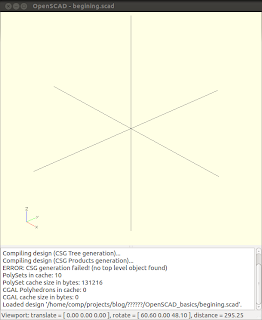
Куб и Перемещение
Куб в OpenSCAD относится к прямоугольной призме. Чтобы создать куб введите:cube(5);
Мы также можем отобразить куб в центре координат:cube(5, center=true);
Куб с разными сторонами отображается следующей командой, где размер указывается в формате [x,y,z]:cube([2,2,5], center=true);
Чтобы переместить объект используется команда translate([x,y,z]), например переместим предыдущий куб на 2 по Х, на 2 по У и на 10 по Z:translate([2,2,10]) cube([2,2,5], center=true);
Если нужно переместить группу объектов то эта группа заключается в фигурные скобки, например так:translate([2,2,10]) {
cube([2,2,5], center=true);
//...... } В OpenSCAD все что идет после символов // является комментарием и не учитывается интерпретатором OpenSCAD при генерации 3D модели, в них можно писать пометки в вашем коде чтобы потом легче было разобраться в нем, особенно когда код будет очень большим и сложным.
Перемещать естественно можно и в отрицательные полуоси, например:translate([2,-2,-10]) {
cube([2,2,5], center=true);
//......
}
А теперь сделаем модель буквы "П"translate([2.5,0,2.5]) cube([2,2,5], center=true); //правая нога
translate([-2.5,0,2.5]) cube([2,2,5], center=true); //левая нога
translate([0,0,5]) cube([7,2,2], center=true); //перекладина
Каждая строка кода завершается точкой с запятой, после фигурных скобок точку с запятой ставить не обязательно.
Переменные
Вы можете использовать цифры при задании команд и создании объектов, но если вы хотите чтобы от изменения одного значения пересчитались и все остальные и когда ваша 3D модель будет очень сложной с большим числом строк кода, вам не обойтись без переменных.
Переменная определяется следующим образом:parameter = 10; В OpenSCAD нельзя переопределять переменные, т.е. переменная должна быть задана только один раз, и она будет равна последнему присвоенному значению по всему тексту скрипта, например:a = 10;
echo(a);
a = 15;
echo(a); Даст следующий результат:ECHO: 15
ECHO: 15 А теперь давайте сделаем ту же модель буквы "П" с применением переменных:depth = 2; //глубина модели по оси Y
weight_leg = 2; //ширина ноги по оси X
height_leg = 5; //высота модели по оси Z
legs_space = 5; //расстояние между осями ног по X
weight_bridge = legs_space + weight_leg; //ширина перекладины равна расстоянию между осями ног плюс ширина ноги
height_bridge = weight_leg; //высота перекладины равна ширине ноги
translate([legs_space/2,0,height_leg/2]) //перемещаем правую ногу вправо по X
cube([weight_leg,depth,height_leg], center=true); //правая нога
translate([-(legs_space/2),0,height_leg/2]) //перемещаем левую ногу влево по X
cube([weight_leg,depth,height_leg], center=true); //левая нога
translate([0,0,height_leg + height_bridge/2]) //перемещаем перекладину вверх по Z
cube([weight_bridge,depth,height_bridge], center=true); //перекладина
Попробуйте поэкспериментировать с различными значениями параметров.Как видите теперь намного проще изменять модель.
Теперь давайте взглянем на другие формы которые вы можете использовать в OpenSCAD.
Сфера
Простая сфера (шар) может быть определена командой:sphere(r=5);
Вы можете управлять разрешением сферы и других форм при помощи параметра $fn. Разрешение можно задать как для всего скрипта:$fn = 50; Так и для конкретной формы которая позволяет использовать этот параметр:sphere(r=5, $fn = 50);
На время проектирования рекомендуется использовать разрешение 20-40, а при компиляции и прорисовке готовой модели 100-150, потому что чем выше разрешение тем дольше будет проходить компиляция и тем больше понадобится памяти OpenSCAD.
Цилиндр и ВращениеДля цилиндра нужно указать два параметра, радиус и высоту, а также можно указать разрешение как для сферы и положение относительно центра как для куба:cylinder(r=5, h=5, center=true, $fn = 50);
Цилиндр создается в вертикальном положении, а если нам он нужен в горизонтальном положении то мы воспользуемся функцией вращения rotate([x,y,z]), где x,y,z - это угол на который нужно повернуть относительно соответствующей оси. Например повернем цилиндр на 90° относительно оси Y:rotate([0,90,0]) cylinder(r=5, h=5, center=true, $fn = 50);
А теперь повернем и переместим цилиндр одновременно:translate([0,0,5]) rotate([0,90,0]) cylinder(r=5, h=5, center=true, $fn = 50); Этот код можно написать и подругому:translate([0,0,5]) {
rotate([0,90,0]){
cylinder(r=5, h=5, center=true, $fn = 50);
}
}
Из цилиндра можно получить конус задав разные диаметры сверху и снизу:cylinder(r1=20, r2=3, h=40, center=true, $fn=50);
Где r1 - диаметр основания, а r2 - диаметр вершины. Вы также можете получить идеальный конус задав диаметр r2 равным нулю.
Объединение и ВырезаниеОбъединение неявно когда не используется. Но оно необходимо, например когда необходимо вырезать один объект из группы объектов. Пример объединения:union() {
cylinder (h = 4, r=1, center = true, $fn=100);
rotate ([90,0,0]) cylinder (h = 4, r=0.9, center = true, $fn=100);
}
Все что мы рассмотрели ранее позволяет создавать объекты сложной формы посредством добавления небольших частей друг к другу. Но очень часто нам нужно вырезать какую-то часть. И рассмотрим мы это на примере создания кольца. В функции вырезания из первого объекта вырезаются все последующие:$fn = 50;
difference() {
// Из этого цилиндра мы будем вырезать
cylinder(r=10, h=5, center=true);
// Все остальное следующее далее будет вырезано
cylinder(r=8, h=6, center=true);
}
Иногда очень удобно видеть что мы вырезаем и в этом случае можно использовать специальный знак #, который делает видимым вырезаемую часть:$fn = 50;
difference() {
// Эта часть будет создана
cylinder(r=10, h=5, center=true);
// Все остальное следующее далее будет вырезано
#cylinder(r=8, h=6, center=true);
}
Вырезаемая часть всегда должна быть немного больше. Например в рассмотренном выше примере, если между внешним и внутренним цилиндрами не будет перекрытия мы получим "оболочку" равную нулю. Это плохой стиль 3D моделирования, и может привести к ошибкам при генерации модели (рендеринг) или отправке модели в 3D принтер.
Поэтому всегда учитывайте это и делайте вырезаемый объект немного выступающим, 0.1мм достаточно.
А теперь используем объединение и вырезание в одном примере, чтобы наглядно показать как вырезать из группы объектов:difference() {
union() {
cylinder (h = 4, r=1, center = true, $fn=100);
rotate ([90,0,0]) cylinder (h = 4, r=0.9, center = true, $fn=100);
}
rotate([0,90,0]) cylinder(r=1, h=10, center=true, $fn=100);
}
Модули
Модули являются мощным средством в OpenSCAD, они позволяют упростить и повторно использовать однажды написаный код.Сделаем ранее рассмотренную модель буквы "П" с использованием модуля:// Инструкции как должна создаваться буква "П"
module pi() {
// Параметры
depth = 2; //глубина модели по оси Y
weight_leg = 2; //ширина ноги по оси X
height_leg = 5; //высота модели по оси Z
legs_space = 5; //расстояние между осями ног по X
weight_bridge = legs_space + weight_leg; //ширина перекладины равна расстоянию между осями ног плюс ширина ноги
height_bridge = weight_leg; //высота перекладины равна ширине ноги
translate([legs_space/2,0,height_leg/2]) //перемещаем правую ногу вправо по X
cube([weight_leg,depth,height_leg], center=true); //правая нога
translate([-(legs_space/2),0,height_leg/2]) //перемещаем левую ногу влево по X
cube([weight_leg,depth,height_leg], center=true); //левая нога
translate([0,0,height_leg + height_bridge/2]) //перемещаем перекладину вверх по Z
cube([weight_bridge,depth,height_bridge], center=true); //перекладина
}
// Эта строчка говорит OpenSCAD найти инструкции как создавать букву "П" и создать ее
pi(); 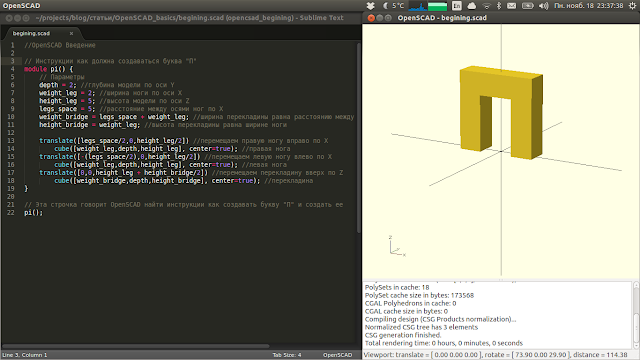
А теперь давайте улучшим модуль и будем передавать параметры в него, что позволит повторно использовать модуль с разными размерами, и создадим несколько разных букв "П":// Инструкции как должна создаваться буква "П"
module pi(depth, weight_leg, height_leg, legs_space) {
// Параметры
weight_bridge = legs_space + weight_leg; //ширина перекладины равна расстоянию между осями ног плюс ширина ноги
height_bridge = weight_leg; //высота перекладины равна ширине ноги
translate([legs_space/2,0,height_leg/2]) //перемещаем правую ногу вправо по X
cube([weight_leg,depth,height_leg], center=true); //правая нога
translate([-(legs_space/2),0,height_leg/2]) //перемещаем левую ногу влево по X
cube([weight_leg,depth,height_leg], center=true); //левая нога
translate([0,0,height_leg + height_bridge/2]) //перемещаем перекладину вверх по Z
cube([weight_bridge,depth,height_bridge], center=true); //перекладина
}
// Эта строчка говорит OpenSCAD найти инструкции как создавать букву "П" и создать ее
pi(2,2,5,5);
translate([10,0,0]) pi(1,3,7,4);
translate([-10,0,0]) pi(4,1,2,5);
Модули незаменимы когда вы работаете с функциями которые должны повторно использоваться в вашей модели.
Вот мы и рассмотрели основные функции OpenSCAD, которые позволят вам создавать ваши 3D модели в такой замечательной программе твердотельного 3D моделирования как OpenSCAD.
Продолжение следует...
При копировании ссылка на источник обязательна.
Тэги: openscad, моделирование, руководство
Укладка ламината на деревянный пол 2013-11-18 15:34:14
Из огромного разнообразия покрытий для пола, большую популярность завоевал ламинат. Этот материал ...
+ развернуть текст сохранённая копия
Из огромного разнообразия покрытий для пола, большую популярность завоевал ламинат. Этот материал привлекателен, обладает хорошей износостойкостью, прост в эксплуатации и не требует навыков при монтаже. Дощатые полы были популярны в прошлом веке. Они прекрасно служат и в наши дни. Но с появлением новых покрытий, возникает вопрос, может ли основой для монтажа ламината служить старый деревянный […]
Тэги: пола, ремонт, ремонту, руководство
Инспектор в два клика 2013-11-14 15:27:50
У бизнеса прибавится проблем, а у недовольных сотрудников – рычагов воздействия на этот ...
+ развернуть текст сохранённая копия
У бизнеса прибавится проблем, а у недовольных сотрудников – рычагов воздействия на этот бизнес. Роструд запустил виртуальную жалобную книгу для российских работников - Онлайнинспекция.РФ. Обрабатывать жалобу будут 30 дней, а ответ на нее сопровождать планом действий и образцами требуемых заявлений. Правда, в борьбе … Читать дальше → Пост Инспектор в два клика был впервые размещен на MindSpace.ru - управляем собой-бизнесом-деньгами.
Тэги: персонал, персоналом, работа, руководство
Главная / Главные темы / Тэг «руководства»
|
Взлеты Топ 5
Падения Топ 5
|